Свидела вам се бесплатна верзија Моон+ Реадер-а и одлучили сте да идете на Про или сте само купили Про верзију од самог почетка, у сваком случају, направили сте прави избор.
Кад год користите професионалну апликацију, уживате у функцијама које обично не бисте искусили са бесплатном верзијом, а исто важи и за ову апликацију. Моон+ Реадер Про вам нуди више функција од бесплатне верзије.
Такође има Бета програм где се можете пријавити да бисте тестирали функције које још увек нису пуштене свима.
Ексклузивне функције Моон+ Реадер Про
Разлика између бесплатне и плаћене верзије Моон+ Реадер-а је у томе што са плаћеном верзијом добијате много више функција. На пример, функције које добијате само са Про верзијом су:
- Нема огласа
- Протресите да бисте говорили (претварање текста у говор, подршка за ТТС мотор)
- Више тема, позадинских слика и фонтова
- Функција статистике читања
- Прилагодите функцију траке читача
- Контрола слушалица и Блуетоотх тастера
- Замена имена Замена улога
- Подршка за додир са више тачака
- Заштитите апликацију лозинком
- Пречица за резервисање до почетног екрана
- Напомене, истакнути делови и обележивачи деле подршку
- подршка путем е-поште
- Подршка за полице за виџете
- Ставите своје омиљене књиге на радну површину као виџет
Како увести датотеке или књиге на Моон Реадер полицу
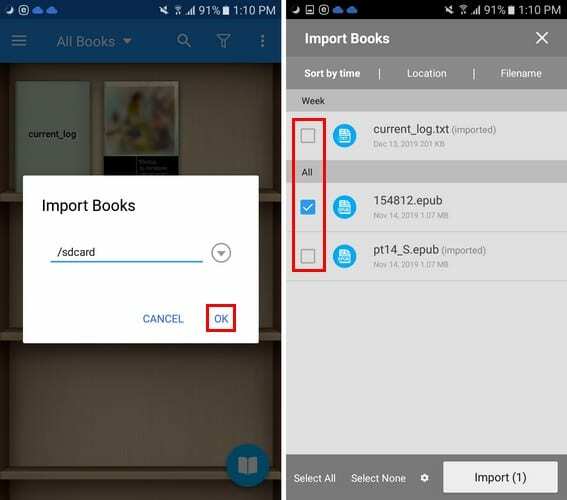
Прва ствар коју ћете морати да урадите је да увезете све подржане датотеке на своју полицу. Да то уради:
- Додирните три тачке у горњем десном углу
- Изаберите опцију Увези књиге
- Изаберите одакле желите да увезете књиге
- Додирните ОК
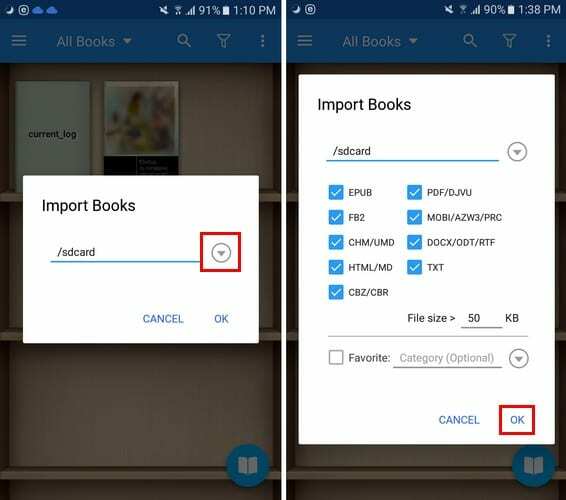
Апликација ће вам показати све подржане које је успела да пронађе. Изаберите оне које желите и додирните дугме за увоз у доњем десном углу.
Како истакнути текст и прилагодити боје
Ако сте наишли на нешто, желите да пронађете касније, истицање је неопходно брзо. Да бисте истакли текст, дуго притисните на текст и појавиће се различите опције за истицање. На пример, можете да истакнете текст користећи:
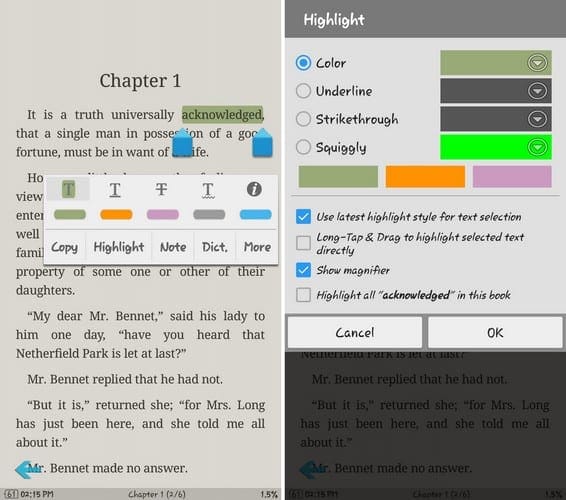
- Подвући
- Скуиггли линес
- Пређите кроз
- Боја
Када одлучите како желите да истакнете свој текст, такође можете да га прилагодите и промените подразумеване боје. Да бисте променили подразумеване боје, дуго притисните било који текст и изаберите опцију Истакни.

Додирните падајући мени боје и креирајте своју боју. Када завршите, додирните ОК.
Како избрисати сав или одређени истакнути текст
Можда оно што сте испрва истакли ипак није толико важно, а сада желите да то избришете. Да бисте избрисали одређену реч или фразу коју сте истакли, можете да додирнете текст који сте истакли и да додирнете икону смећа.
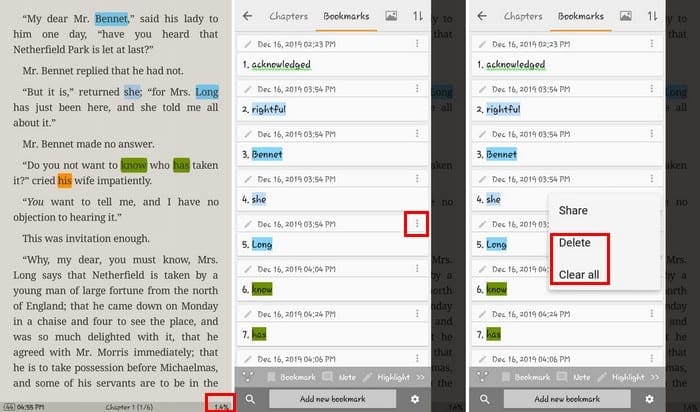
Ако не можете да се сетите где се налази истакнути текст, додирните проценат који вам говори колико сте далеко од читања. Апликација ће вам показати све речи или фразе које сте до сада истакли.
Додирните било коју од три тачке са десне стране. Изаберите да избришете тај одређени текст или их све избришете.
Како додати књигу у фаворите и променити корице књиге
Постоји начин да књигу учините угоднијом за проналажење, означите је као једну од својих омиљених. Да бисте то урадили, дуго притисните на књигу и додирните икону књиге са звездицом у средини.
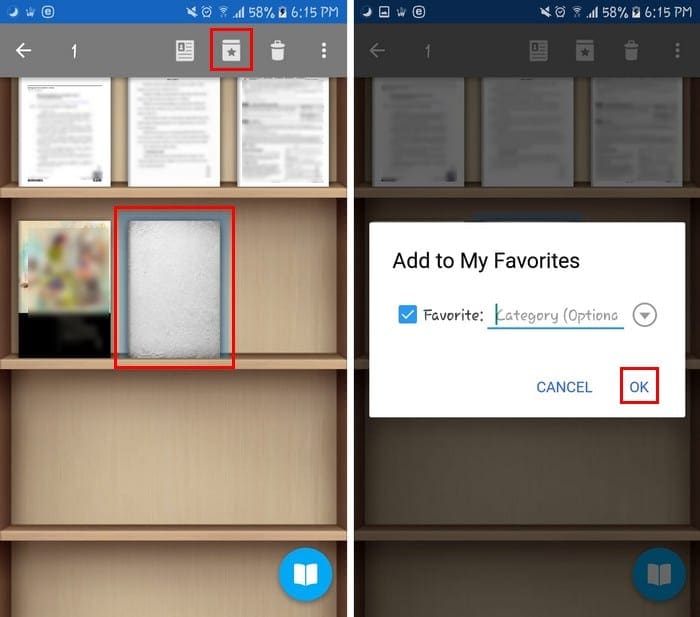
Други начин да било коју књигу додате у своје фаворите је отварање књиге. То можете учинити тако што ћете додирнути време у доњем десном углу. Додај у моје фаворите би требало да буде у доњем десном углу.
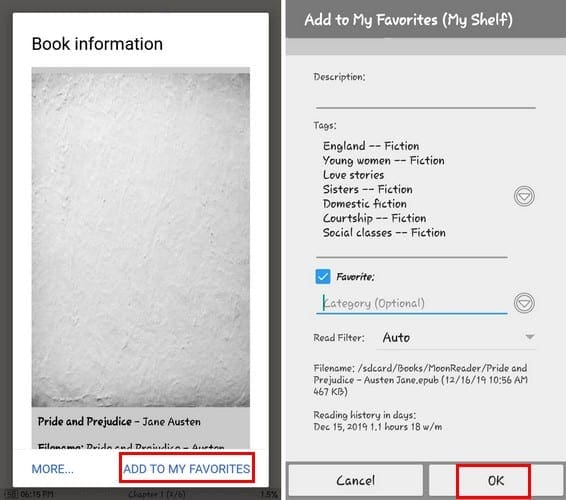
Када додирнете опцију, можете да урадите ствари као што су измена имена, имена аутора, додавање описа, додавање или уклањање ознака и додавање филтера за читање.
Ако имате књигу чију корице желите да сакријете, то можете учинити дугим притиском на књигу и одабиром иконе попут корица. Додирните опцију Изабери поклопац и изаберите неку од доступних опција.
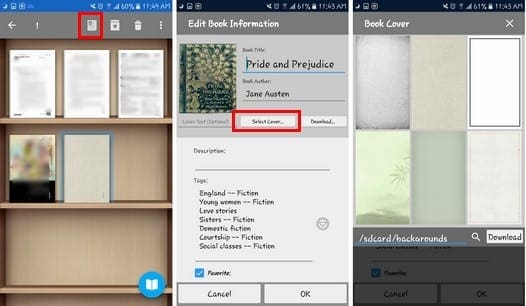
Како да креирате и управљате својим обележивачима
Да бисте креирали обележивач, додирните проценат на дну и додирните опцију која каже Додај нови обележивач.
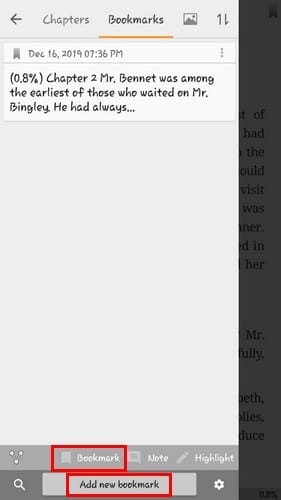
Након неког времена, направили сте толико обележивача који имају текст који вам треба при руци да је покушај да пронађете одређени готово немогућа мисија.
Да бисте пронашли оно што вам је потребно, можете користити опцију претраживања за лако проналажење. Да бисте тражили текст, поново додирните проценат. У доњем десном углу и додирните икону за претрагу у доњем левом углу.
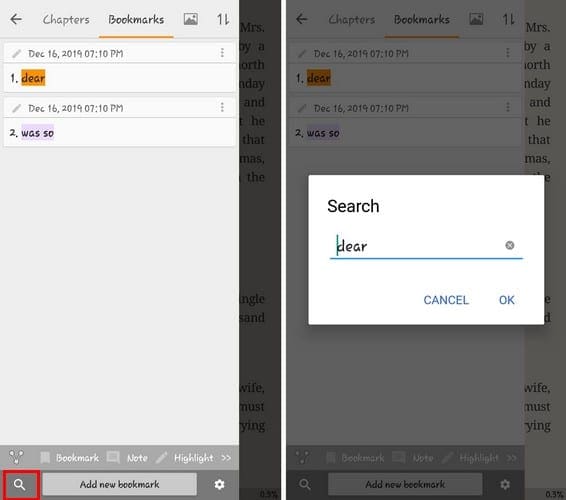
Ако желите да одете до одређеног обележивача, потражите га и додирните га у резултатима.
Такође можете да сортирате своје обележиваче по времену све док имате отворену бочну страницу. Додирните зупчаник поред опције Додај нови обележивач и означите поље за сортирање по времену.
Како добити бесплатне књиге
Моон+ Реадер има одељак где можете да инсталирате бесплатне књиге за читање. На пример, можете преузети бесплатне књиге као што су Понос и предрасуде и друге.
Да бисте добили бесплатне књиге, идите на главну страницу апликације и додирните три реда у горњем левом углу. Изаберите опцију Нет Либрари, а затим одакле желите да преузмете бесплатну књигу.

Ако своју књигу добијете од пројекта Гутенберг, можете да изаберете своју књигу у одељцима као што су Популарно, Најновије или Насумично. Изаберите књигу коју желите (двапут) и да бисте завршили ствари, додирните дугме за преузимање.
Како да прилагодите сортирање ваших књига
Такође је могуће да су на полици за књиге поређане баш онако како желите да буду. Додирните икону која изгледа као батеријска лампа на врху и видећете све начине на које можете да сортирате књиге.
У одељку Сортирај по, имате опције као што су:
- Наслов књиге
- Аутор
- Време увоза
- Фасцикла за складиштење
- Недавна листа
У филтеру за читање имате опције као што су:
- Све
- Непрочитано
- Читање
- Готов
У Тип полице можете променити стил полице.
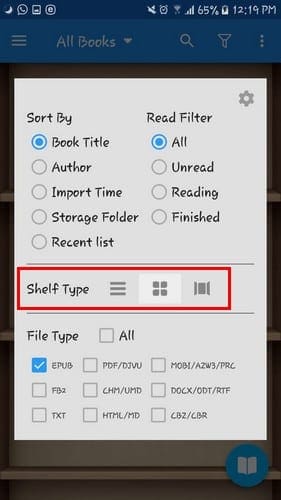
Почевши с лева на десно, овако ће изгледати ваша полица за књиге са сваком опцијом.

Закључак
Моон+ Реадер Про је одличан ако рукујете различитим типовима датотека. Не само да подржава различите врсте датотека, већ нуди и прелеп дизајн. Шта мислите о апликацији?